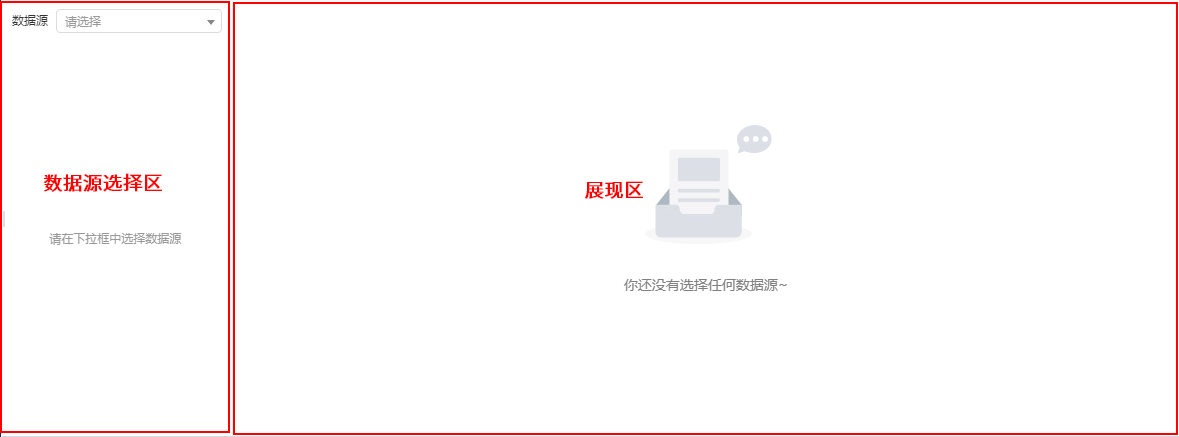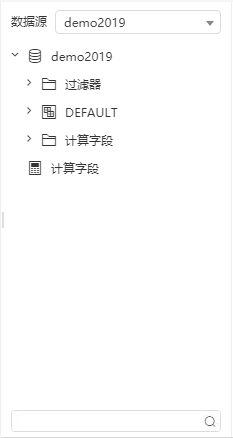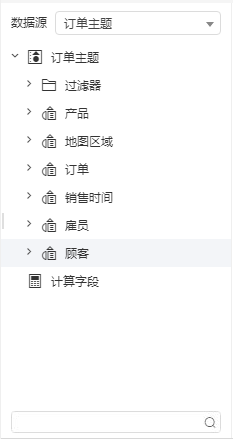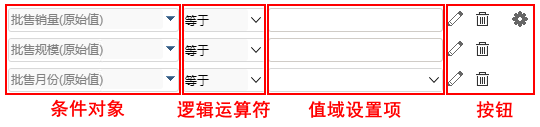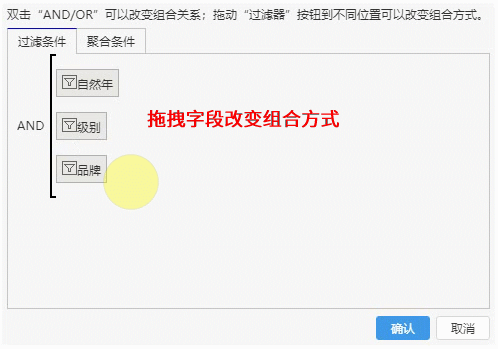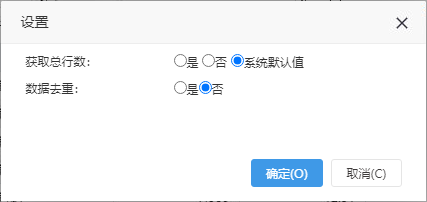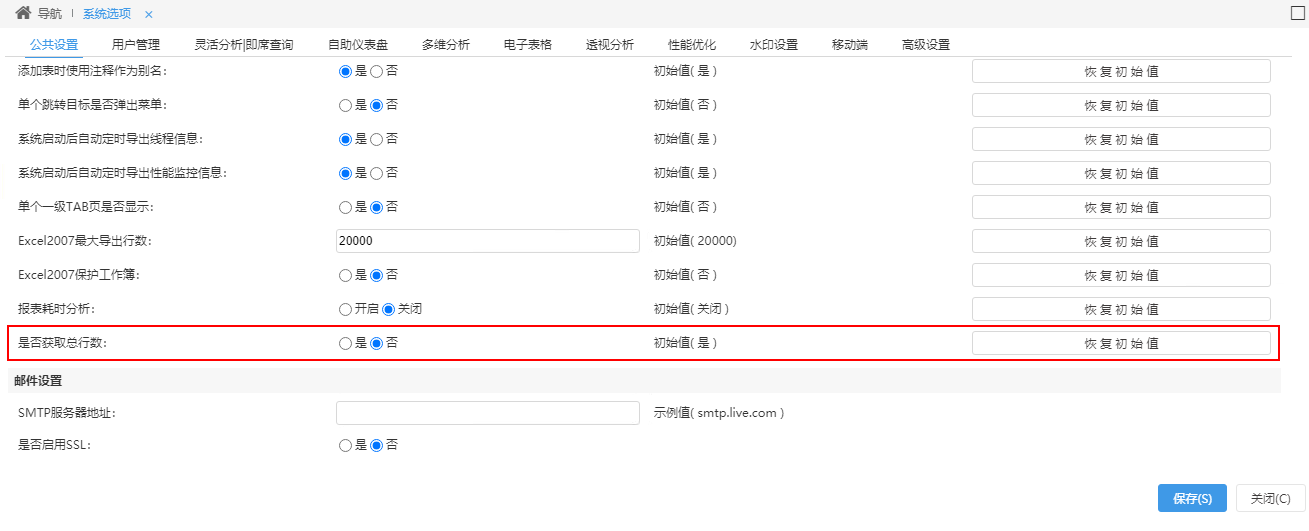即席查询是通过直接从库表或业务主题中拖拽字段,并且支持对字段进行聚合计算后输出数据结果集的一类查询方式。
这种查询方式通常是不懂技术的业务人员比较喜欢的。
在“数据模型”定制界面单击创建私有查询按钮,选择 即席查询(如下图所示),进入即席查询的定制界面。
界面介绍
即席查询定制界面如下图所示:
该界面主要分为两个区:
1、数据源选择区:用于在下拉框中选择即席查询依赖的数据源或业务主题,并显示所选数据源下的库表字段、过滤器、计算字段,业务主题下的业务对象、业务属性、过滤器、计算字段。
| 数据源 | 业务主题 |
|---|---|
该区最底端的文本框支持通过关键字搜索资源对象。
2、展现区:用于以表格形式构建并展现在”数据选择区“中所选的字段和条件,且支持表格字段计算、条件设置、参数设置、分页操作,以及相应的工具栏操作。
定制流程
定义即席查询主要包含如下几个步骤:
1、选择数据源:在“数据源选择区”下拉选项中选择数据源或业务主题。如下图所示:
2、选择字段:在”数据源选择区“中勾选字段。
3、(可选)选择条件:条件用于实现对数据结果进行过滤。在”数据源选择区“中拖拽字段或过滤器到”展现区“中的条件区域,并设置默认值,如图:
4、保存即席查询:单击工具栏中的 保存 按钮,则当前即席查询会以表的输出方式在数据模型的”表关系区“中。
展现区操作
字段计算
即席查询支持在表格对字段进行排序和聚合操作:
1、排序包括升序、降序、无;
2、聚合包括:
- 字符型字段:支持”计数“和”唯一计数“聚合计算。
- 整型、浮点型字段:支持”合计值“、”最大值“、”最小值“、”平均值“、”计数“和”唯一计数“聚合计算。
条件设置
字段条件元素包括字段表达式和按钮。表达式由条件对象、逻辑运算符和值域设置项三部分组成;按钮用于对参数进行修改,对条件进行删除或修改条件关系操作。
字段条件元素说明如下:
| 名称 | 说明 | ||
|---|---|---|---|
表达式 | 条件对象 | 条件对象是字段条件的名称,当添加条件后,系统自动根据字段名称生成条件对象名称。 | |
| 逻辑运算符 | 字符串型 | 条件对象的数据类型是字符串型时,支持匹配的运算符有:等于、不等于、开头为、结尾为、包含、不包含、大于、大于等于、小于、小于等于、为空、不为空、为空串、不为空串; 系统默认运算符为“等于”,默认控件类型为“列表对话框”; 当运算符为“为空”和“不为空”时,没有值域设置项。 | |
| 数值型 | 条件对象的数据类型是数值型时,支持匹配的运算符有:等于、不等于、大于、大于等于、小于、小于等于、为空、不为空; 系统默认运算符为“等于”,默认控件类型为“文本输入框”。 当运算符为“为空”和“不为空”时,没有值域设置项。 | ||
| 日期型 | 条件对象的数据类型是日期型时,支持匹配的运算符有:等于、不等于、大于、大于等于、小于、小于等于、为空、不为空; 系统默认运算符为“等于”,默认控件类型为“日期控件”。 当运算符为“为空”和“不为空”时,没有值域设置项。 | ||
值域设置项 | 选择条件的具体值,表格会根据选择的值对数据进行过滤,只显示选择的值所对应的数据。 | ||
按钮 | 修改参数 | 修改参数():用于修改当前参数的别名、类型、默认值等,详情请参考 参数定义 。 | |
| 删除条件 | 删除条件():用于删除当前条件表达式。 | ||
| 修改条件关系 | 修改条件关系():当有两个及以上条件时,可以实现对条件之间的关系进行修改。 条件关系有AND和OR可供选择,系统默认的条件关系是AND。 修改方法如下图: 其中,“聚合条件”是对条件面板中设置了聚合计算的条件进行条件关系修改。 | ||
条件显示设置
即席查询支持条件面板是否显示的设置。
设置方法:单击工具栏中的 视图 按钮,在弹出的下拉菜单中勾选或者勾除 显示条件,设置条件面板的显示或隐藏。
报表设置
报表设置可对是否对获取总行数、数据去重等属性进行设置。
设置项说明如下:
| 名称 | 说明 |
|---|---|
| 获取总行数 | 用于获取即席查询的总行数。
在 系统运维>系统选项>公共设置 中,“是否获取总行数”设置项选择是,则显示当前查询的总行数;设置项选择否,则显示“未知行”。 |
| 数据去重 | 是否去除即席查询中的重复的数据。 |
参数设置
即席查询中由拖拽字段生成的条件会自动生成参数,且参数默认是隐藏状态。
单击工具栏中的 视图 按钮,在弹出的下拉菜单中勾选或者勾除 显示参数,实现设置参数面板的显示或隐藏。
分页操作
表格数据超出一页显示时分页显示。
分页操作可以设置跳转页和每页显示行数。
分页操作说明如下:
操作项 | 说明 |
|---|---|
切换到首页 | 单击按钮,表格跳转到首页。 |
切换到上一页 | 表格跳转到上一页 |
切换到下一页 | 表格跳转到下一页。 |
切换到尾页 | 表格跳转到尾页。 |
切换到指定页 | 输入指定页数字,按 回车 键则中跳转到指定页。 |
每页行数 | 输入数字,设置表格每页显示多少行。 |
工具栏操作
工具栏从左至右的各功能操作按钮说明如下: